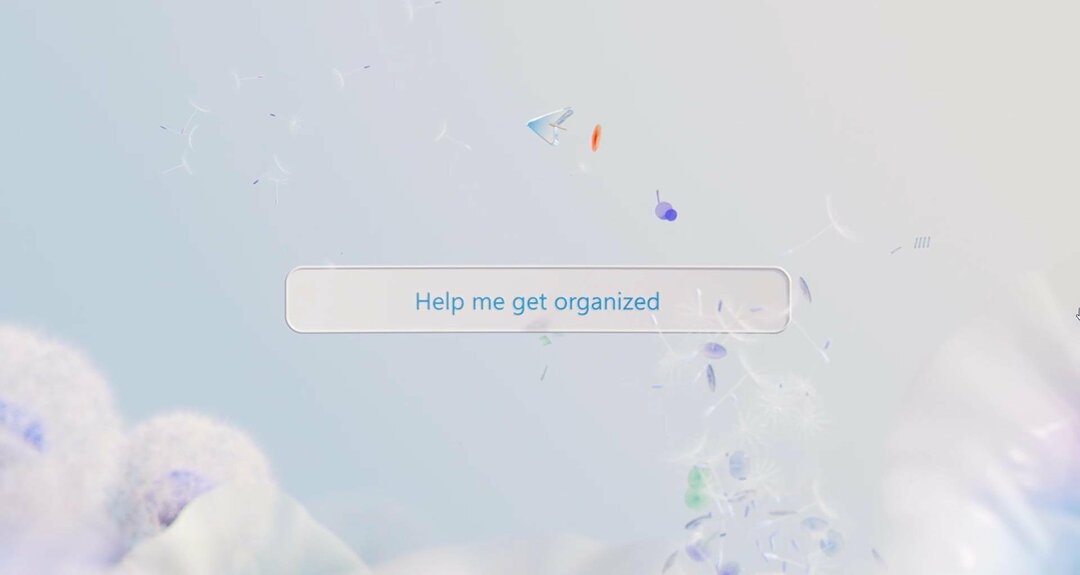- De OneDrive er full varsel kan vises når du ikke har nok plass, og du må slette noen filer eller øke plassen.
- Når du har rikelig med tilgjengelig lagringsplass, dette feil kan løses ved å fjerne tilknytningen til kontoen din.
- Hvis appen sier at det ikke er nok plass til å lagre filene dine, selv om det er nok, er det bare å installere den på nytt.
- For å fikse at OneDrive er tom for romfeil, kan du prøve å endre den første synkroniseringsmappen.

Denne programvaren reparerer vanlige datamaskinfeil, beskytter deg mot filtap, skadelig programvare, maskinvarefeil og optimaliserer PC-en for maksimal ytelse. Løs PC-problemer og fjern virus nå i tre enkle trinn:
- Last ned Restoro PC-reparasjonsverktøy som kommer med patenterte teknologier (patent tilgjengelig her).
- Klikk Start søk for å finne Windows-problemer som kan forårsake PC-problemer.
- Klikk Reparer alle for å fikse problemer som påvirker datamaskinens sikkerhet og ytelse
- Restoro er lastet ned av 0 lesere denne måneden.
Microsoft OneDrive-skyløsningen er der i noen tid, og den har sin betydelige del av kaken på markedsandelen.
Med introduksjonen av Windows 10, det gjorde et gjennombrudd med både gratis og Bussines-versjoner. Desktop-klienten hadde imidlertid en god andel av problemene siden den ble presentert.
En vanlig feil er OneDrive er full varsling som popup-vinduer ofte. Må vi si at dette er en falsk alarm, og det er rikelig med ledig plass?
For det formålet ga vi noen få løsninger som skulle komme til nytte. Hvis du ser denne feilen regelmessig, må du sjekke ut dem.
Hvordan kan jeg fikse OneDrive er full feil i Windows 10?
1. Koble fra kontoen din
- Høyreklikk påOneDrive ikonet i varslingsområdet og åpneInnstillinger.
- VelgRegnskap fanen.
- Klikk påKoble fra denne PC-en knapp.

-
Logg på med din legitimasjon.
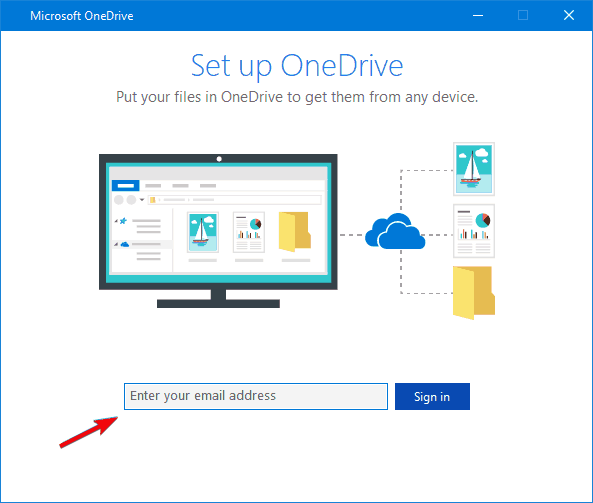
- Velg plasseringen til OneDrive-mappe.
Det første åpenbare trinnet er å prøve å koble fra kontoen din fra den nåværende maskinen og koble den tilbake igjen. Ved å gjøre dette, bør du kunne løse sporadiske feil.
Siden vi er sikre på at du faktisk har mye ledig plass og feilen stadig dukker opp, er sjansen stor for at den enkle oppkoblingen vil gjøre jobben.
2. Endre synkroniseringsmappen på PCen
- I varslingsområdet høyreklikker du på OneDrive ikonet og åpne Innstillinger.
- Under Regnskap klikker du på Koble fra denne PC-en knapp.

- Logg Inn med legitimasjonen din.
- Velg et annet sted for den lokale OneDrive-mappen og filene du vil synkronisere. Hvis det er mange filer, kan synkroniseringen ta litt tid, avhengig av størrelse og båndbredde.
En annen mulig årsak til denne feilen er virkelig mangel på plass. Bare ikke plass som feilmeldingen informerer om. Sørg for at du har nok plass på partisjonen som inneholder synkroniserte filer.
Hvis du har mangel på ledig plass, må du sørge for å synkronisere filene dine og slette de du ikke trenger for øyeblikkelig bruk. Du kan få tilgang til dem senere gjennom nettleser uansett.
På den annen side, hvis en partisjon er full, kan du overføre OneDrive-mappen til en sekundær partisjon. Følg trinnene ovenfor for å utføre denne oppgaven.
Dette vil avlaste deg fra feilen, og du får mer plass til å administrere dataene dine. Hvis problemet er vedvarende, fortsett gjennom listen.
3. Tilbakestill OneDrive
- trykk Windows-tast + R for å åpne den forhøyede kommandolinjen.
- Lim inn eller skriv inn følgende linje på kommandolinjen og trykk Enter:
- % localappdata% \ Microsoft \ OneDrive \ onedrive.exe / reset
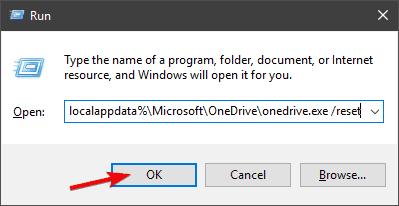
- % localappdata% \ Microsoft \ OneDrive \ onedrive.exe / reset
- Høyreklikk på OneDrive ikonet i oppgavelinjens varslingsområde og åpne Innstillinger.
- Logg på igjen.
Kjør en systemskanning for å oppdage potensielle feil

Last ned Restoro
PC-reparasjonsverktøy

Klikk Start søk for å finne Windows-problemer.

Klikk Reparer alle for å løse problemer med patenterte teknologier.
Kjør en PC-skanning med Restoro reparasjonsverktøy for å finne feil som forårsaker sikkerhetsproblemer og forsinkelser. Etter at skanningen er fullført, erstatter reparasjonsprosessen skadede filer med nye Windows-filer og komponenter.
I tillegg til reinstallering av OneDrive (som er mulig ettersom brukere kan fjerne OneDrive i dag og det ikke var tilfelle før), kan du tilbakestille innstillingene.
Det er en spesiell kjørbar fil for dette formålet, og den er skjult i AppData-mappen. Når du har kjørt den, bør den oppdatere OneDrive-installasjonen.
OneDrive delte mapper synkroniseres ikke? Ikke bekymre deg, vi har de riktige løsningene for deg i denne omfattende guiden!
4. Installer OneDrive på nytt
- trykk Windows-tast + I for å åpne Innstillinger.
- Åpen Apper.
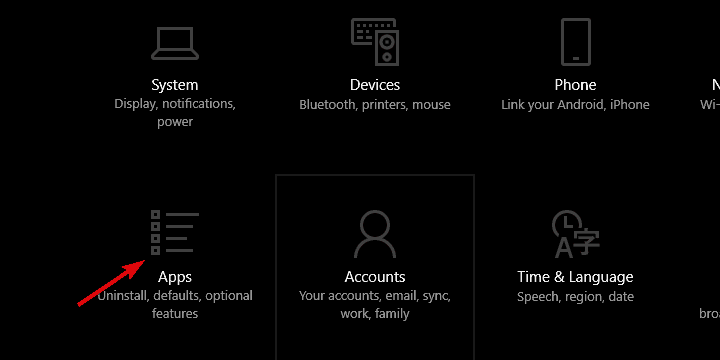
- Å velge Apper og funksjoner i venstre rute.
- Skriv inn i søkefeltet En og utvide OneDrive.
- Avinstaller OneDrive.
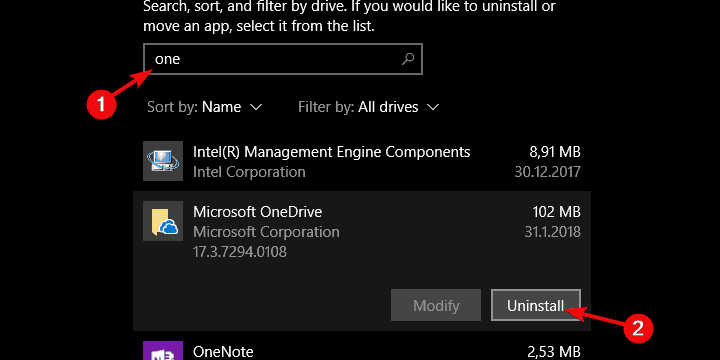
- Følg denne veien:
C: \ Brukere \: Ditt brukernavn: \AppData \ Local \ Microsoft \ OneDriveUpdate
- Dobbeltklikk påOneDriveSetup.exe fil og kjør installasjonsprogrammet.
- Når installasjonen er fullført, logger du på og ser etter endringer.
Hvis ovennevnte trinnforslag mislykkes, er det reinstallering som siste utvei. Du trenger ikke å laste ned OneDrive igjen, da oppsettfilene alltid er lagret på systemet ditt.
Å installere OneDrive på nytt vil gi deg en ny start helt fra bunnen av, så du må konfigurere den på nytt.
Hvis du fortsetter å ha problemer med OneDrive, kan du også tenke på en annen skyløsning for å lagre dataene dine. Dette verktøyet gir deg fleksibel sikkerhetskopi for alle viktige dokumenter og mapper.
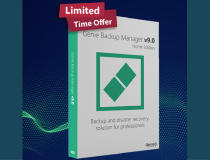
Genie Backup Manager
Bli kvitt OneDrive-feil ved å bruke en av de beste sikkerhetskopiløsningene for alle viktige data.
5. Bruk nettleseren i stedet for skrivebordsklienten foreløpig
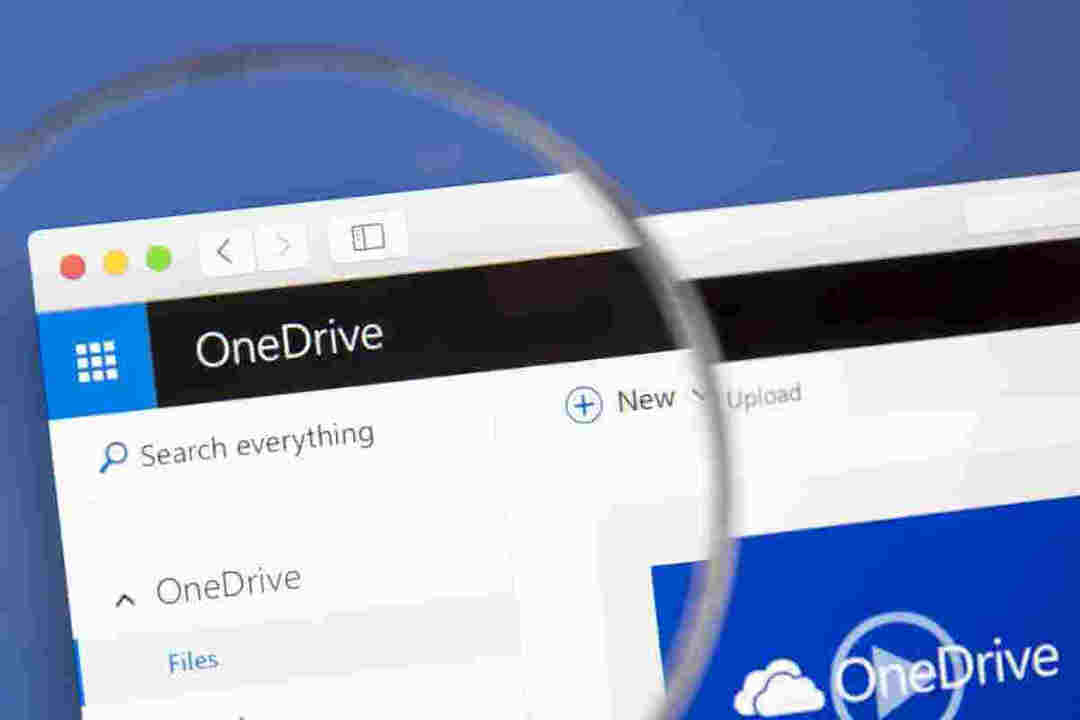
Til slutt, hvis ingen av løsningene som ble fjernet, blir OneDrive fullstendig ledetekst, er vi redd for at det ikke er så mye vi kan gjøre.
Du bør sende billetten til Microsoft, forklarer problemet ditt. Og kanskje, og bare kanskje, vil de finne det verdt å ta opp i fremtidige oppdateringsutgivelser.
Som et alternativ kan du alltid bruke nettleserversjonen av OneDrive for å få tilgang til filene dine, laste opp nye eller laste ned gamle uten problemer.
Bare logg inn med Microsoft-legitimasjonen din, og du bør være god å gå.
Det burde konkludere med det. Hvis du har spørsmål eller forslag angående OneDrive er full feil i Windows 10, vær snill og del dem med oss i kommentarfeltet nedenfor.
 Har du fortsatt problemer?Løs dem med dette verktøyet:
Har du fortsatt problemer?Løs dem med dette verktøyet:
- Last ned dette PC-reparasjonsverktøyet rangert bra på TrustPilot.com (nedlastingen starter på denne siden).
- Klikk Start søk for å finne Windows-problemer som kan forårsake PC-problemer.
- Klikk Reparer alle for å løse problemer med patenterte teknologier (Eksklusiv rabatt for våre lesere).
Restoro er lastet ned av 0 lesere denne måneden.
ofte stilte spørsmål
Vel, hvis du virkelig er tom for plass, kan du ikke synkronisere filene dine lenger. Hvis det bare er en feil, bruk vår guide om hvordan du løser OneDrive er full feil.
Hvis du får denne feilen i OneDrive, sjekk vår veiledning om hvordan du løser Access Denied-feilen i OneDrive.
Det er forskjellige årsaker til dette problemet. Våre guide om hvordan du fikser OneDrive-videoer som ikke spilles er akkurat det du trenger.